win7系统wps安装 wps安装的解决方法?
发布日期:2020-04-22
作者:电脑公司特别版
来源:http://www.dngstbb.com
win7系统wps安装 wps安装的解决方法?
wps办公软件运行速度快,占用空间小,体积仅有Microsoft office 2016的12分之1。几分钟就可以下载安装完成,而且个人版还完全免费。如果你想要安装wps办公软件,小编这里有几种安装方法,一起来了解一下吧。
1、网页搜索wps,找到wps官方网站并打开,然后下载自己需要的版本

2、我们下载完毕后,找到刚才下载的文件夹并打开,双击exe文件。

3、点击右下角的“自定义安装”。
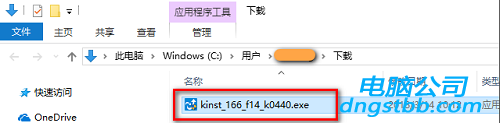
4、点击“浏览”选择wps安装路径,小编这里是安装到d盘,最好不要放在C盘,文件多了会造成系统变慢。最后点击“极速安装”。
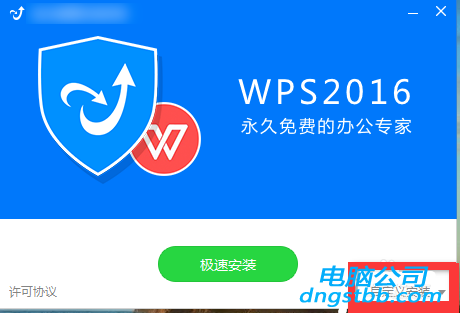
5、出现下图四个文件就表明wps安装成功啦
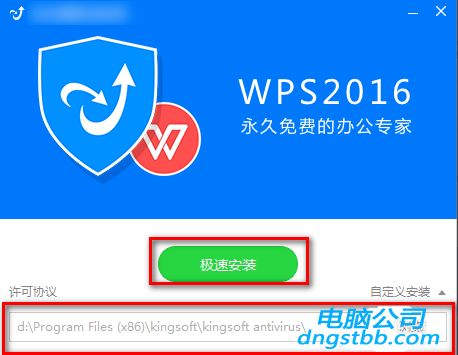
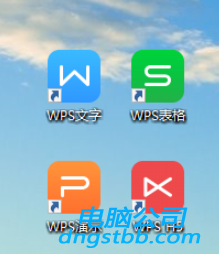
以上就是wps怎么安装 wps安装的方法教程的全部内容了。如果你也想知道wps下载安装方法,不妨参考小编上述方法来解决哦,更多精彩教程请关注电脑公司官网。
系统专题推荐
系统教程推荐
系统下载推荐
-
1
 详情
详情技术员联盟最新64位win8.1无卡顿抢先版v2022.09
更新日期:2022-05-01 -
2
 详情
详情电脑公司Win10 安全装机版64位 2021
更新日期:2021-08-26 -
3
 详情
详情深度技术Win11 64位 增强装机版 2021.09
更新日期:2021-08-10 -
4
 详情
详情雨林木风Win10 万能纯净版 2021(64位)
更新日期:2021-08-26 -
5
 详情
详情系统之家Win11 2021.09 64位 稳定纯净版
更新日期:2021-08-10 -
6
 详情
详情深度技术免激活win7 64位游戏永久版v2022.02
更新日期:2022-01-19 -
7
 详情
详情电脑公司Win10 快速纯净版 2021(32位)
更新日期:2021-08-26 -
8
 详情
详情绿茶系统v2022.09最新win7 32位正式娱乐版
更新日期:2022-05-01






